当尝试启动虚拟机时虚拟机工作站,我们遇到一条错误消息,指出VMware 无法找到 VMX 二进制文件。因此,虚拟机无法启动,我们无法访问虚拟环境。在这篇文章中,我们将了解如何轻松解决此问题。
开机时出错:无法找到 VMX 二进制文件

修复 VMware Workstation 中 VMware 无法找到 VMX 二进制错误
如果 VMware 无法找到 VMX 二进制文件,请按照下面提到的解决方案进行操作。
- 重新启动主机
- 检查VMX路径
- 编辑VMX文件
- 更改虚拟机的磁盘映像
- 重新安装VMware工作站
让我们详细谈谈它们。
1]重新启动主机
首先,我们需要重新启动主机并查看问题是否仍然存在。有时,VMware 由于某些故障而无法找到 VMX 文件,重新启动主机即可解决问题。因此,重新启动计算机,然后检查问题是否已解决。
2]检查VMX路径
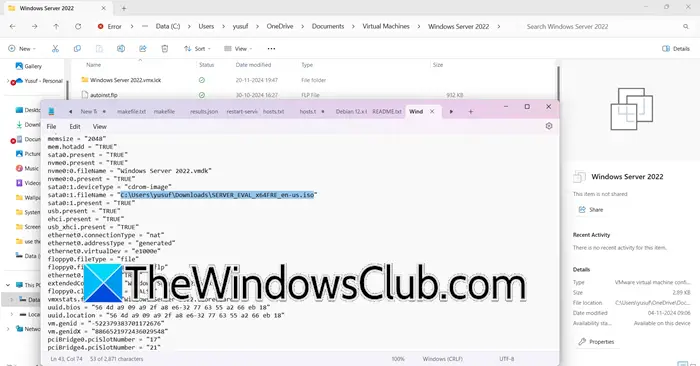
您需要检查 VMX 路径并确保没有任何错误,无论是路径还是驱动器号。我们将检查并进行相应的更改。首先,打开文件浏览器并导航至C:\用户\<username> \文档\虚拟机。然后,打开虚拟机的文件夹并找到 VMX 文件。打开.vmx用文本编辑器打开文件,然后查看其中提到的路径是否正确,通常如果您迁移机器,您会发现路径不正确。因此,请根据需要进行更改,然后检查问题是否得到解决。
3]编辑VMX文件

我们需要检查并确保 Monitor_control.restrict_backdoor 设置为 false,以便允许虚拟机绕过可能导致问题的某些限制。该选项用于控制“后门”来宾和虚拟机管理程序之间的通信通道(如果设置为)真的,该通道受到限制,仅当 IPOL 大于或等于其 CPL(当前特权级别)时才允许来宾操作系统使用后门。
另外,我们还需要编辑vmci0 条目,它在虚拟机和主机操作系统之间以及同一主机上的虚拟机之间提供快速高效的通信,我们需要将其设置为 false,因为已知此功能会导致问题。
要进行更改,请按照下面提到的步骤操作。
- 打开文件浏览器并导航至C:\用户\<username> \文档\虚拟机。
- 现在,双击并打开虚拟机的文件夹,然后查找 VMX 文件或 VMware 虚拟机配置文件。
- 用记事本打开该文件,查找Monitor_control.restrict_backdoor = “true”然后将其更改为Monitor_control.restrict_backdoor = “假”。
- 寻找vmci0.present = “真”并将其更改为vmci0.present =“假”。
最后,保存文件并关闭它。万一您找不到监控控制.限制后门标签,跳过此解决方案。进行更改后,启动虚拟机并查看是否有帮助。
4]更改虚拟机的磁盘映像
如果 VMX 文件损坏,您可能会遇到此问题。损坏的原因有多种,包括电源故障和下载不当。为了解决这个问题,我们将创建一个新的虚拟机,然后使用现有的VMDK(虚拟磁盘)文件。请按照下面提到的步骤执行相同的操作。
- 在VMware Workstation中,必须首先创建一个与原始虚拟机具有相同名称和操作系统的新虚拟机。
- 在设置过程中,选择使用现有虚拟磁盘并指向原始虚拟机中的 VMDK 文件。
- 将 VMDK 文件从原始虚拟机文件夹复制到新虚拟机文件夹。
- 将 VMDK 文件替换为新虚拟机文件夹中复制的文件。
最后启动虚拟机看看问题是否解决。
5]重新安装VMware工作站
如果替换 VMDK 文件后问题仍然存在,我们将必须在您的计算机上重新安装 VMware Workstation 应用程序。为此,请打开设置,去应用程序 > 已安装的应用程序,搜索“VMware 工作站”,单击三个点,然后选择卸载。现在,再次在您的计算机上。
希望您能够使用本文中提到的解决方案来解决该问题。
读:
如何在 VMware 中找到 vmx?
VMX 文件通常位于C:\用户\<username> \文档\虚拟机。您可以打开文件资源管理器并转到前面提到的位置。然后,打开虚拟机的目录,然后找到 VMX 或 VMware 配置文件。要进行任何更改,您可以使用记事本、Notepad++ 或任何其他文本编辑器打开它。
读:?
如何修复VMware vmx文件?
您无法修复 VMware VMX 文件。相反,创建一个新的虚拟机并将现有虚拟磁盘 (.vmdk) 文件添加到新创建的 VM。请注意,此过程将为网卡生成新的 MAC 地址,这可能会导致依赖虚拟机 MAC 地址的软件出现问题。
另请阅读:。


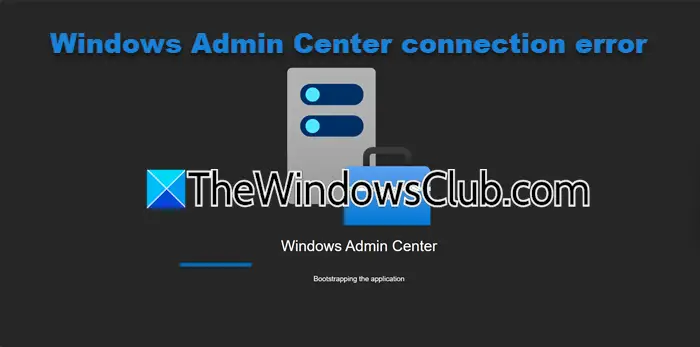


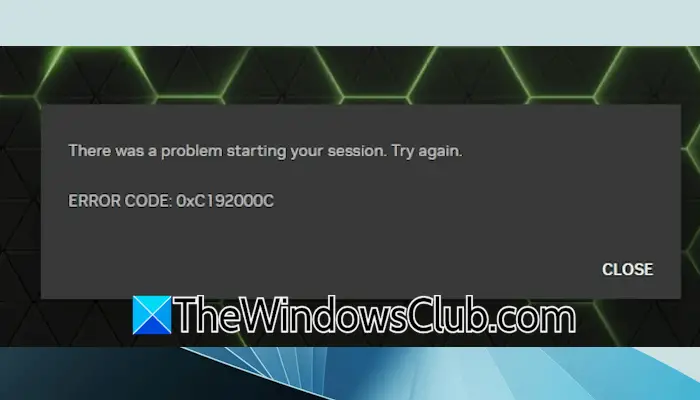
![戴尔支持者不起作用;只是旋转[修复]](https://sclub.homes/tech/blogs/wp-content/uploads/2025/01/Dell-SupportAssist-not-working-Just-spins-Fix.jpg)